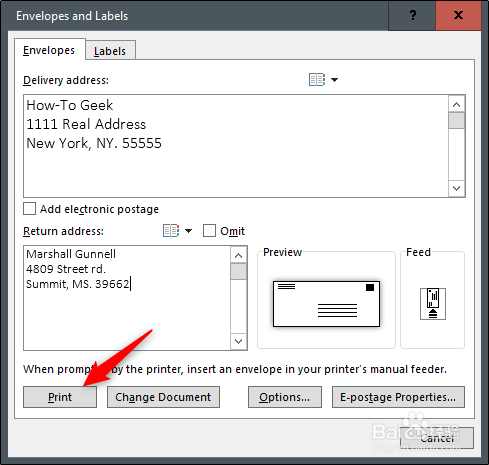1、在Word中创建和打印信封继续并打开Word,然后选择“邮件”选项卡。
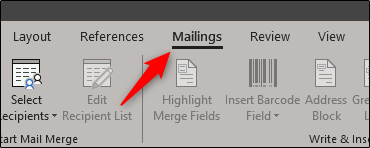
2、接下来,单击“信封”按钮。
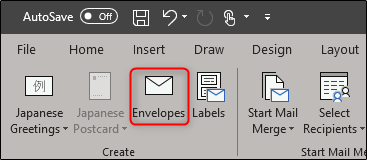
3、将出现“信封和标签”窗口。在这里,我们将输入所有信息。在“收信人地址”框中(1犬匮渝扮),输入收件人的地址。在“寄信人地址”框(2)中,您将放置您的姓名和地址。如果愿意,您可以通过勾选“忽略”复选框来省略此设置。输入所有信息后,单击“选项”(3)。
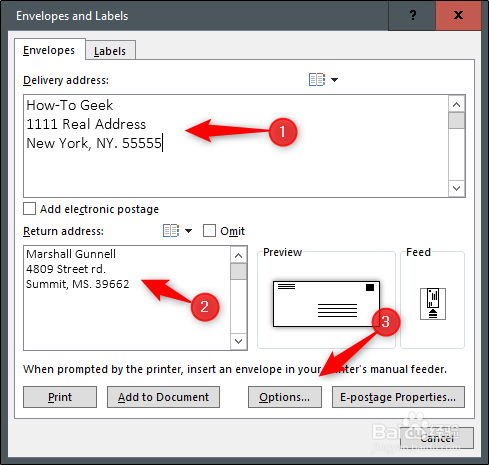
4、在打开的“信封选项”窗口中,您需要告诉Word如何将信封送入打印机。
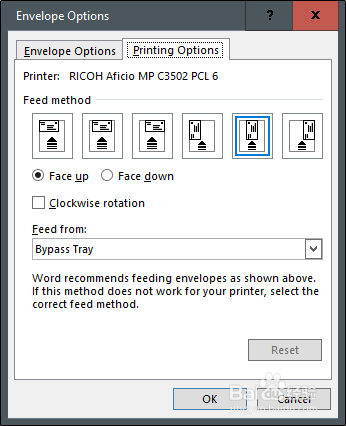
5、从可用选项中选择适当的进纸方式。在这里设置完后,让我们转到“信封选项”标签。
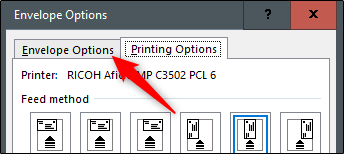
6、现在,我们可以选择更改信封大小和字体样式。点击“信封尺寸”下拉菜单,打开一大堆不同的信封尺寸列表,然后选择最适合您需求的信封尺寸。要自定义收货或寄回地址的字体,请单击相应项目下的“字体”按钮。您会被一个新窗口欢迎,该窗口显示您的标准字体选项。自定义信封大小和字体样式后,请点击“确定”。
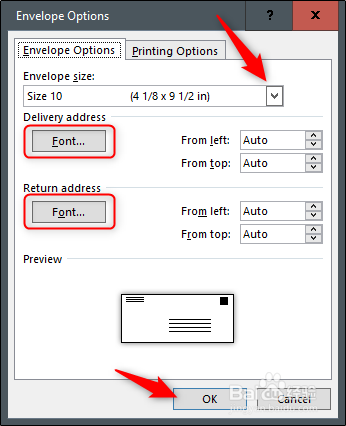
7、现在,您将返回到“信封和标签”窗口。剩下要做的就是单击“添加到文档”按钮。
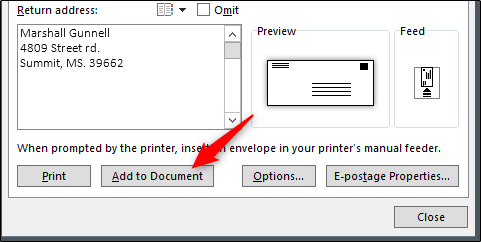
8、选择后,您会收到一条消息,询问您是否要将输入的回信地址用作默认回信地址。您可以继续并选择“是”,因为此信息不太可能经常更改。
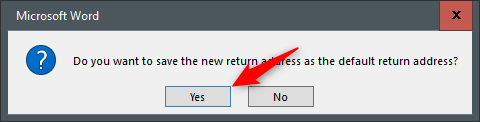
9、现在,您会在屏幕左侧看到信封的预览,而在右侧则是空白页,您可以在其中键入字母。
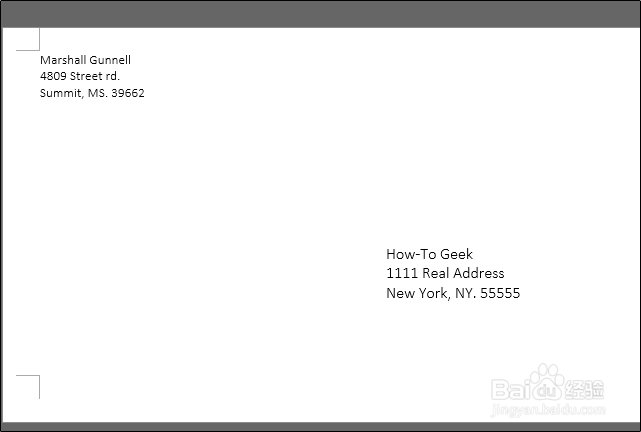
10、写完信后,回到“邮件”标签,然后单击“信封”
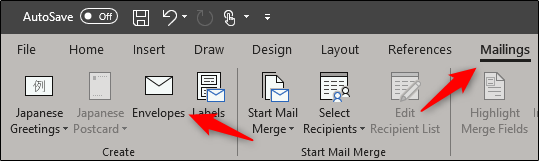
11、您将再次在“信封和标签”窗口中。现在剩下要做的就是选择“打印”。